В этом материале мы рассмотрим, как установить и настроить VMWare Workstation, а также создать виртуальную машину на базе CentOS.
Оглавление
- Подготовка
- Создание виртуальной машины
- Установка open-vm-tools
- Доступ по SSH с помощью ключей
- Что дальше?
Это позволит развернуть тестовую среду для отладки и разработки в отдельной виртуальной машине, которая будет работать на вашем же компьютере.
Подготовка
В качестве виртуальной машины мы рекомендуем использовать VMWare Workstation. Для домашнего и некоммерческого использования есть бесплатная версия программы VMWare Player. Нам она подойдет как нельзя лучше. Скачать можно по этой ссылке. Установка очень простая — следуем за установщиком и жмём Next.
Также нам понадобится образ Linux, который мы будет устанавливать на виртуальную машину. Мы предлагаем использовать самый стабильный, надежный и распространенный в корпоративном сегменте дистрибутив Linux — CentOS. Все дальнейшее описание будет строиться на его основе. Загружаем с этого адреса крайнюю версию CentOS 7 Minimal ISO к себе на компьютер. Например, ссылка для загрузки Centos 7.9.2009 будет 7.9.2009/isos/x86_64 .
Полная настройка VMware Workstation
Создание виртуальной машины
- Запускаем VMWare Player.
- Нажимаем Create a New Virtual Machine
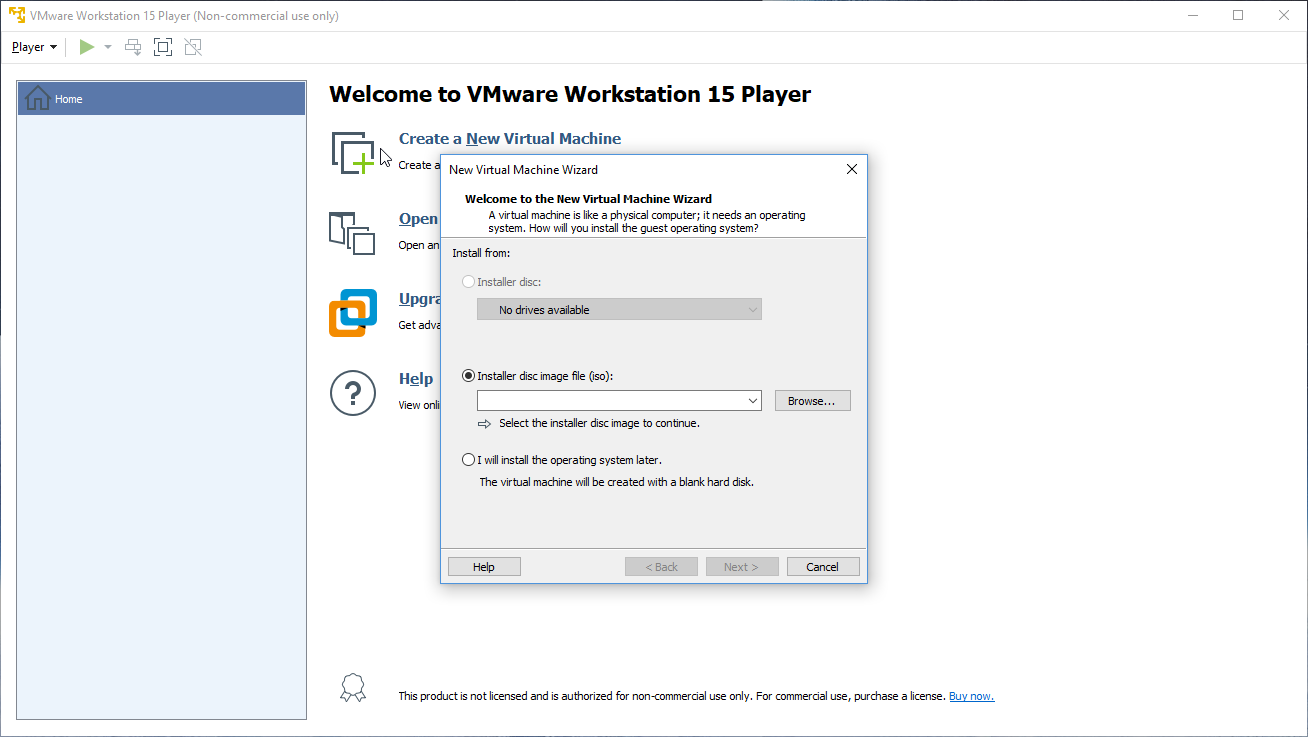
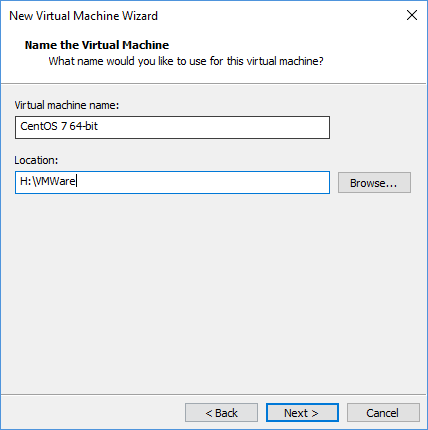
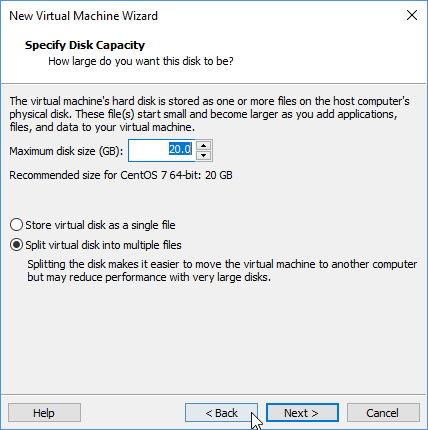
- Memory: нам хватит 2 GB RAM (можно и больше, если у вас много памяти на вашей физической машине)
- Processors: вполне достаточно двух
- Network Adapter: Важно! Выбираем Bridged:
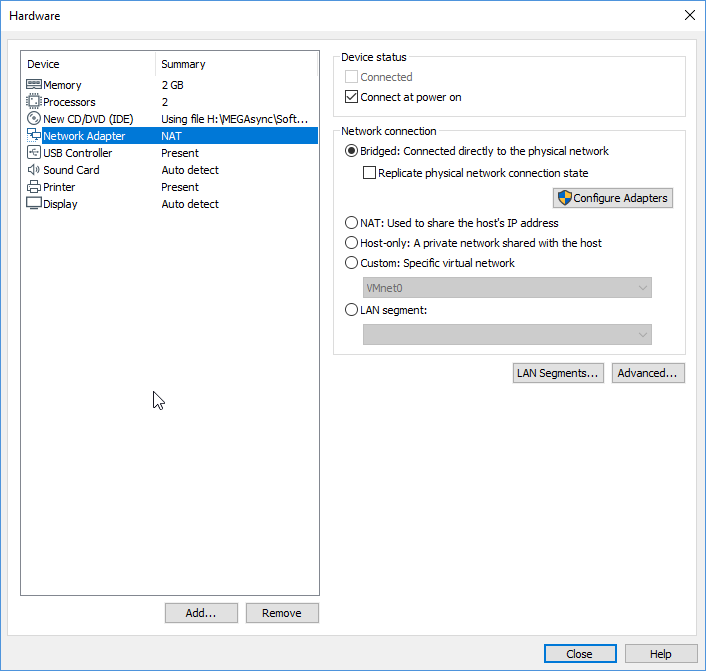
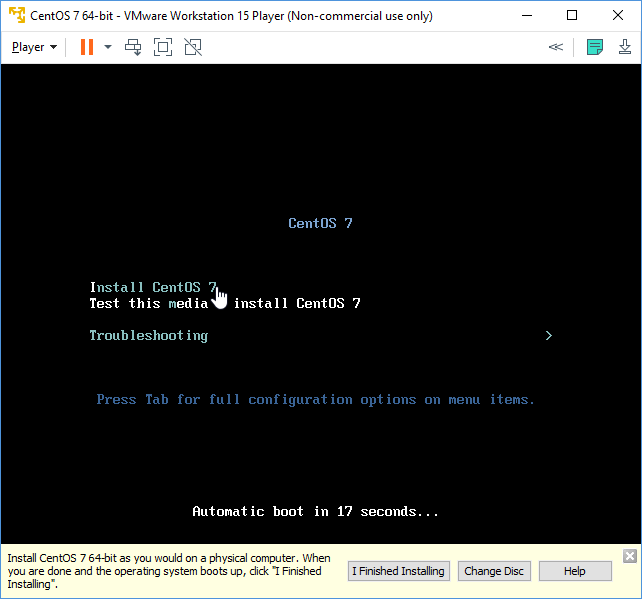
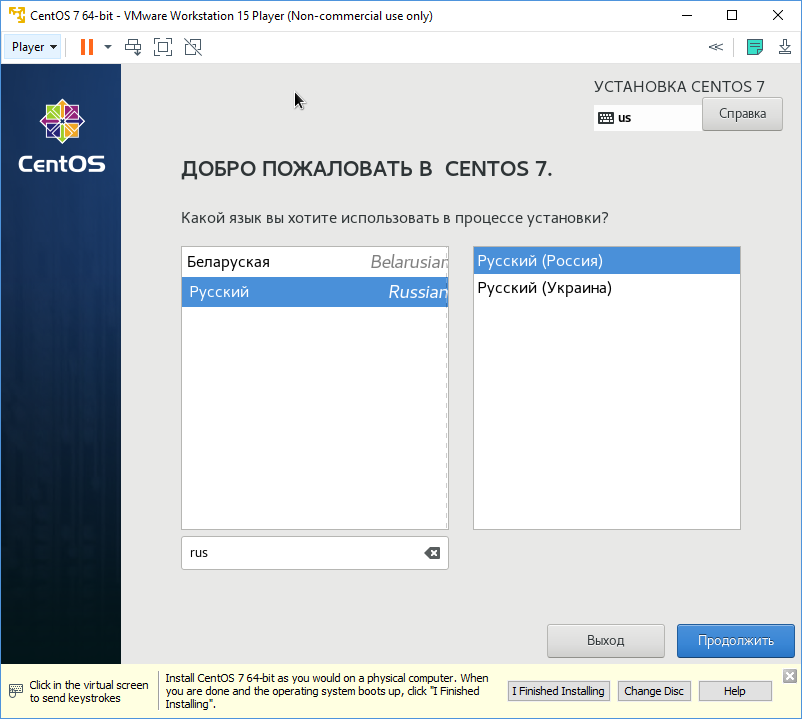
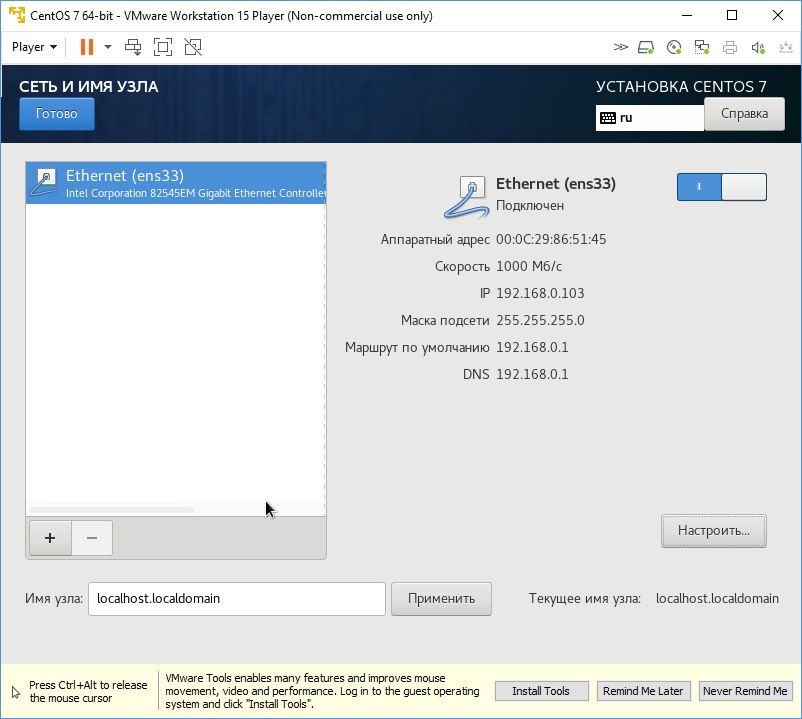
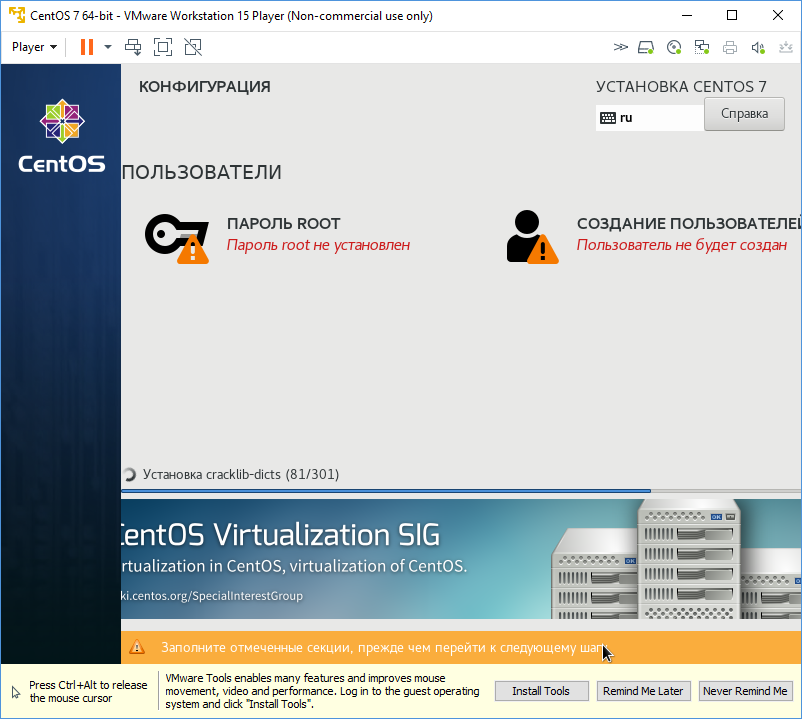
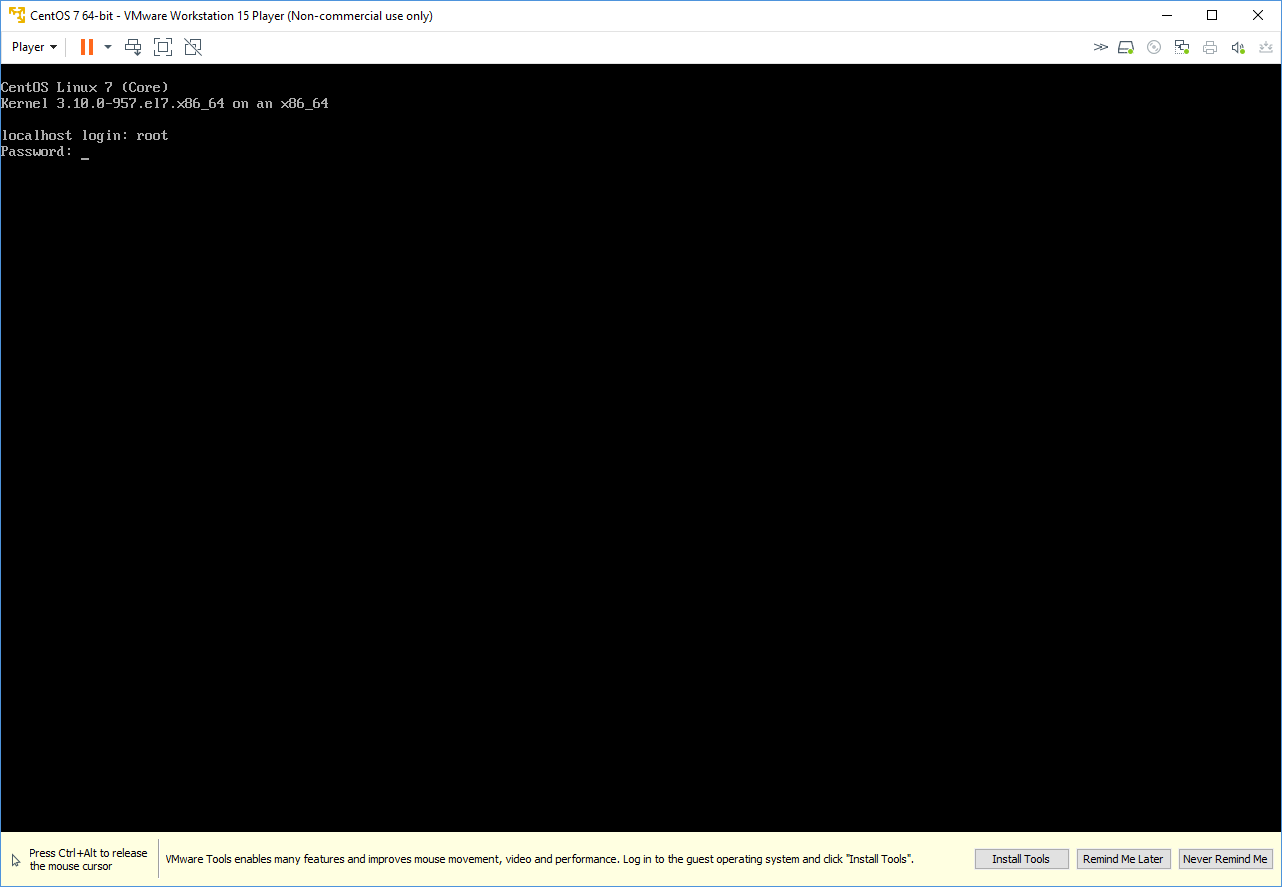
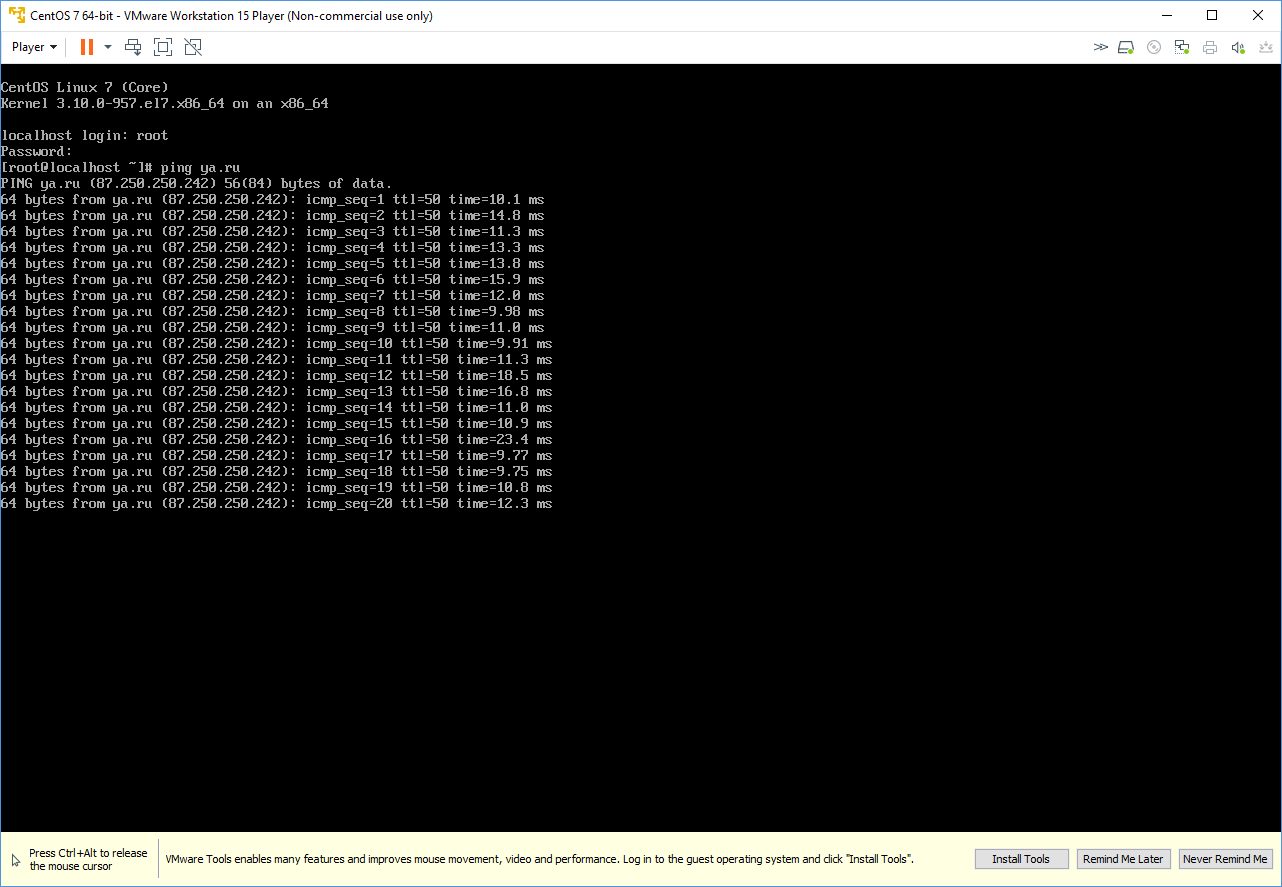
Лучше зафиксировать выданный вашим роутером локальный адрес для вашей виртуальной машины. Иначе может быть ситуация, когда наша виртуальная машина будет получать разные IP адреса.
VMware Workstation PRO как передавать файлы между компьютером и виртуальной машиной
Вот так это выглядит на разных ротуерах:
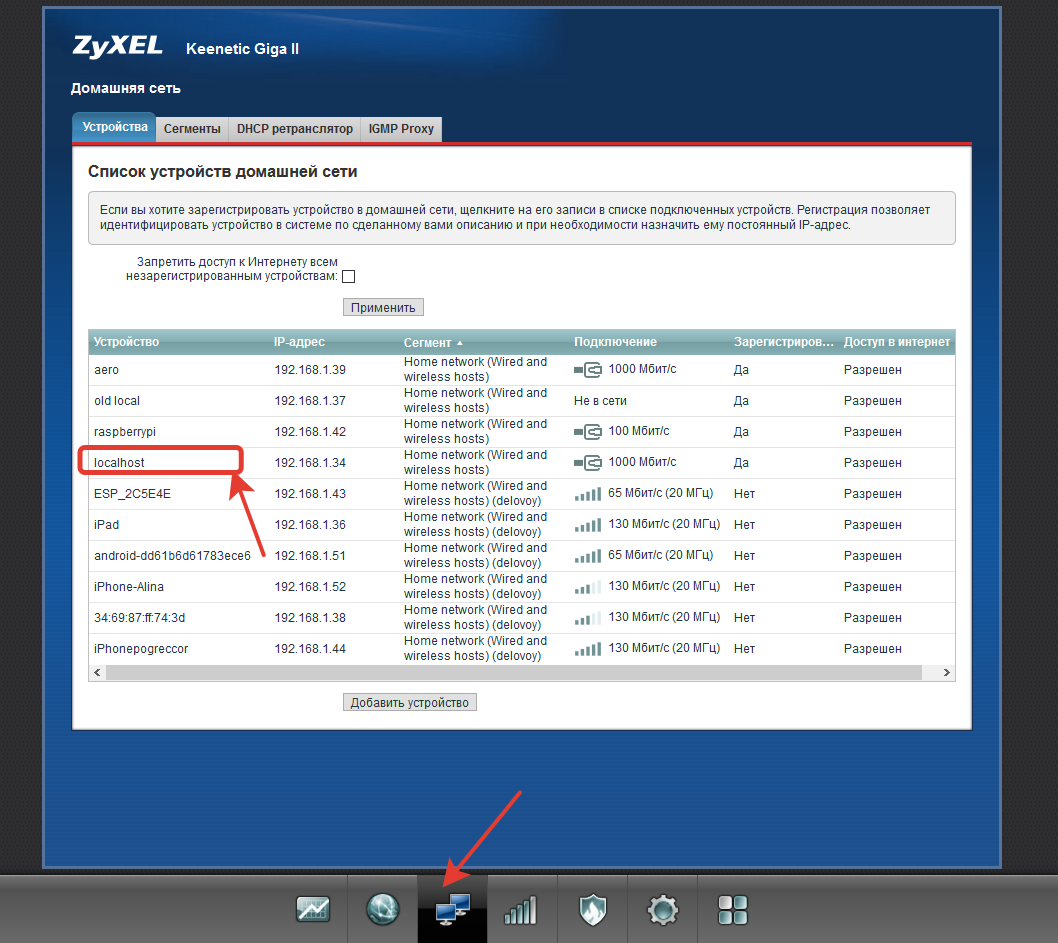
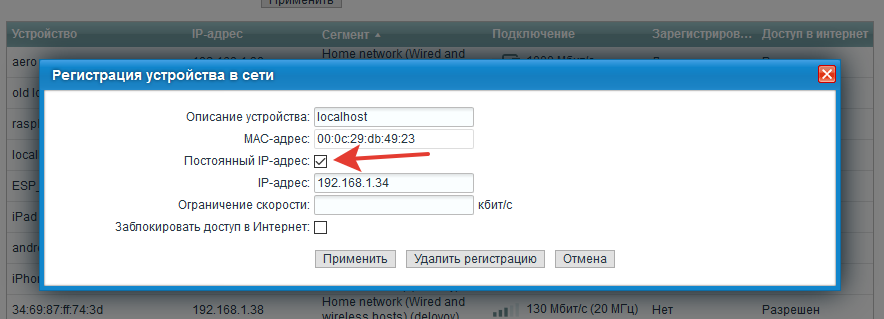
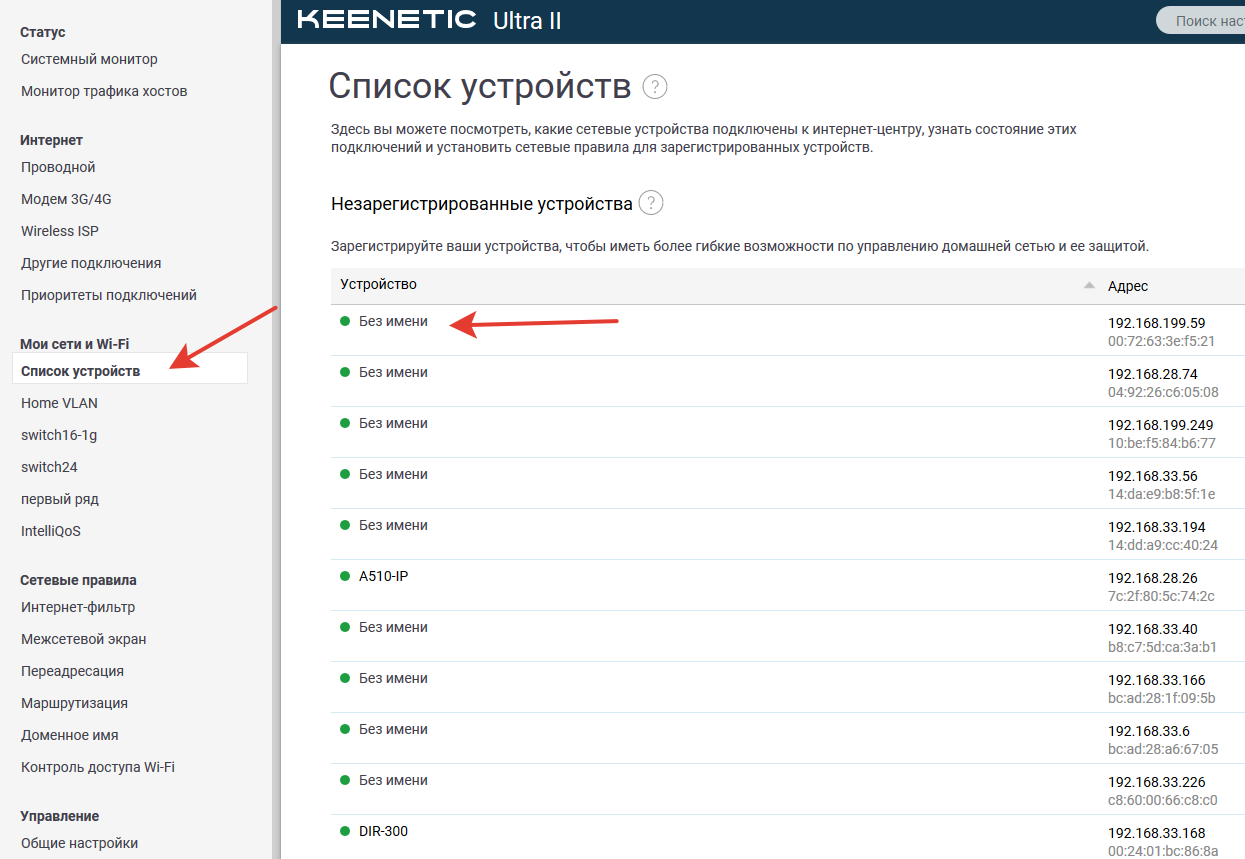
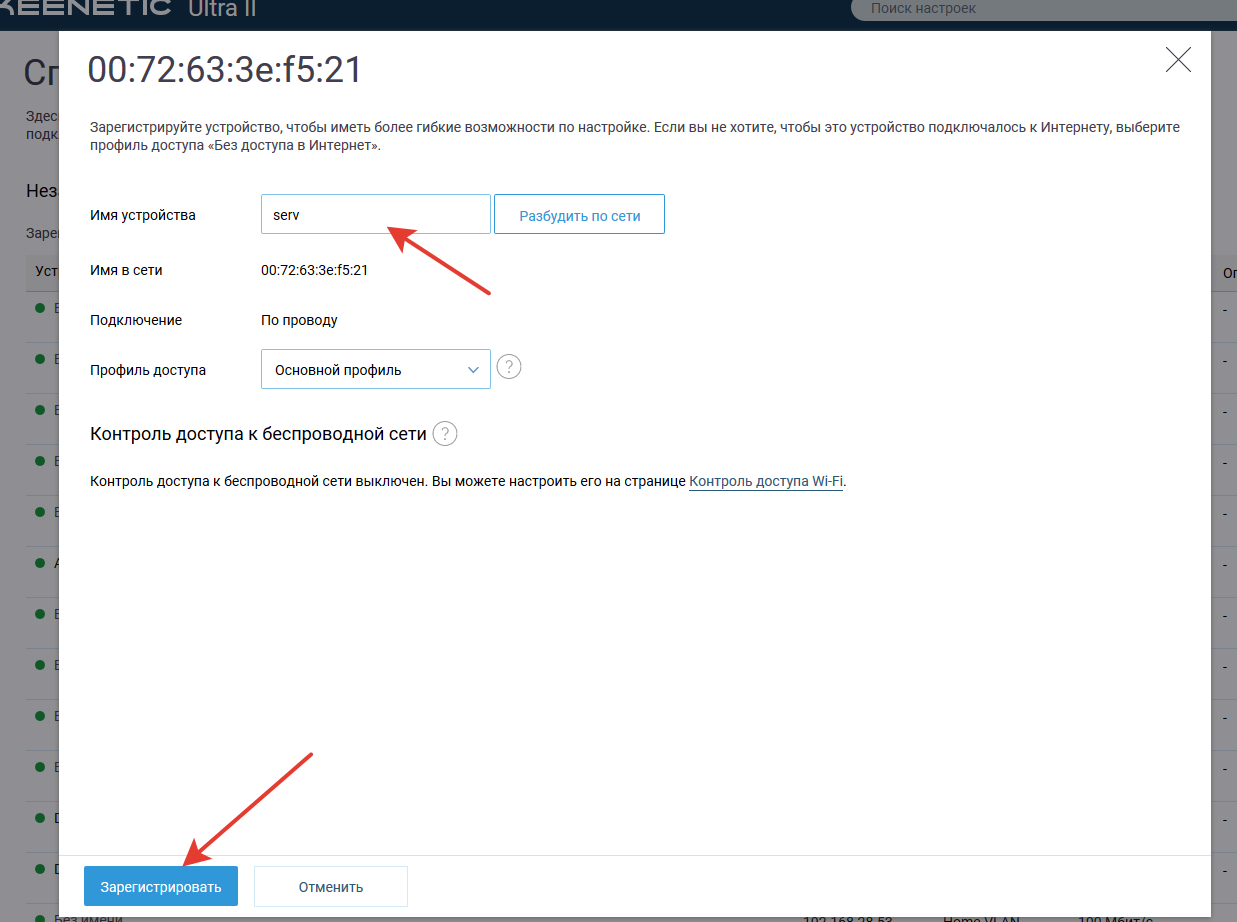
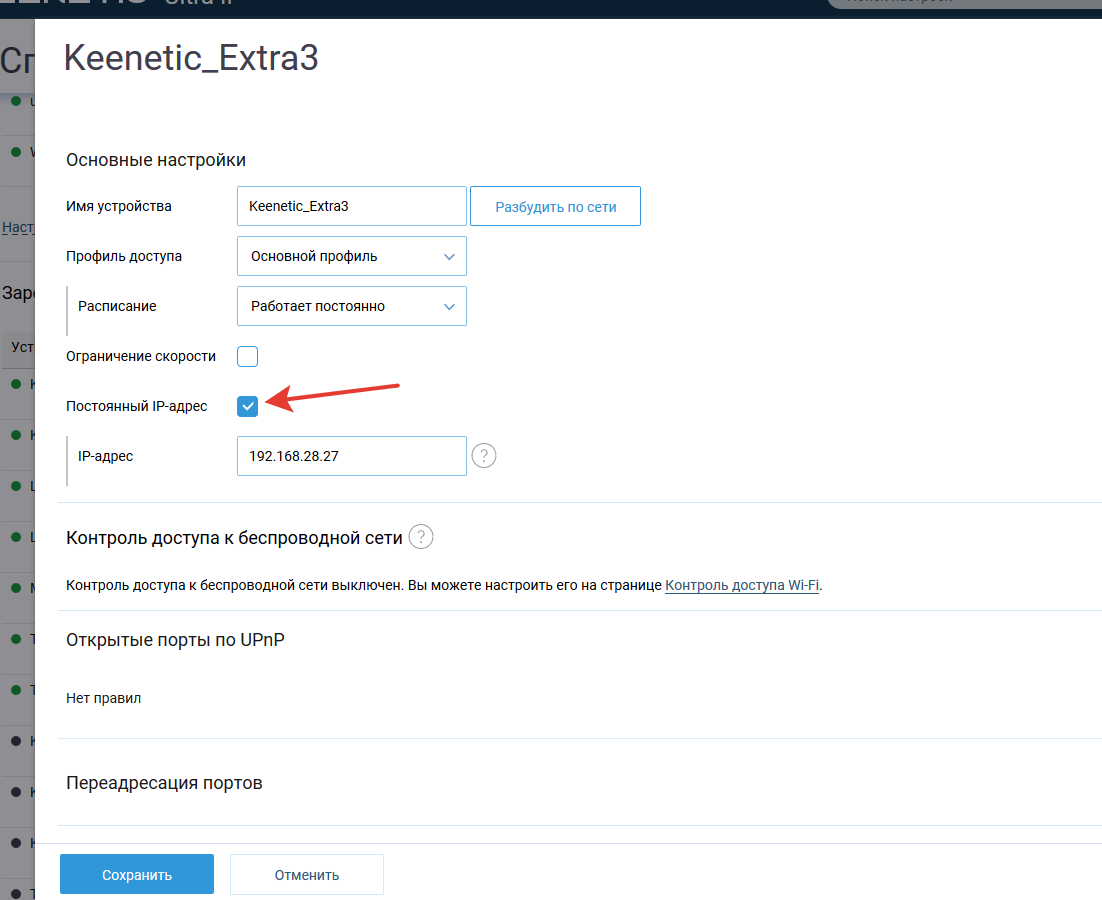
На этом создание виртуальной машины закончено.
Установка open-vm-tools
Так же советуем в самой виртуальной машине установить vm-tools, которые помогут решить некоторые проблемы со временем в виртуальной машине и другие несоответствия. Во избежание неожиданностей во время эксплуатации — установите opn-vm-tools командой: yum install open-vm-tools
Доступ по SSH с помощью ключей
С Windows компьютеров доступ к серверам по SSH (протокол, предназначенный для удаленного доступа к операционной системе) обычно осуществляется с помощью программы PuTTY. Создание персональных ключей доступа лучше всего осуществлять программой puttygen.
Получить саму программу PuTTY и все сопутствующие утилиты можно по этой ссылке.
- Устанавливаем и запускаем программу PuTTY.
- Настраиваем и сохраняем параметры сессии к нашей виртуальной машине (указываем IP адрес, который был присвоен виртуальной машине):
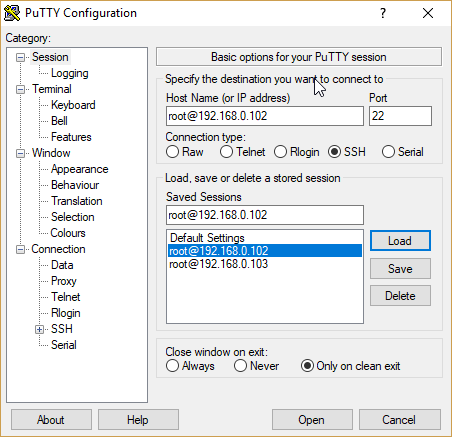
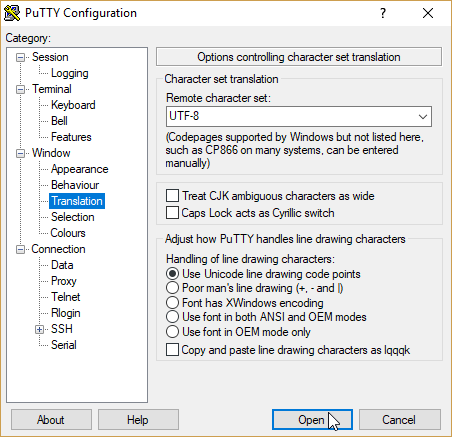
mkdir .ssh cd .ssh touch authorized_keys chmod 600 authorized_keys
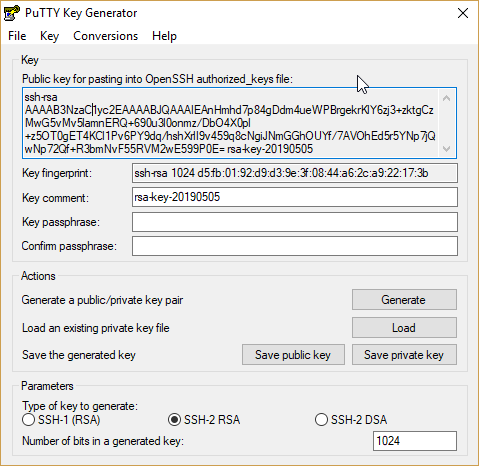
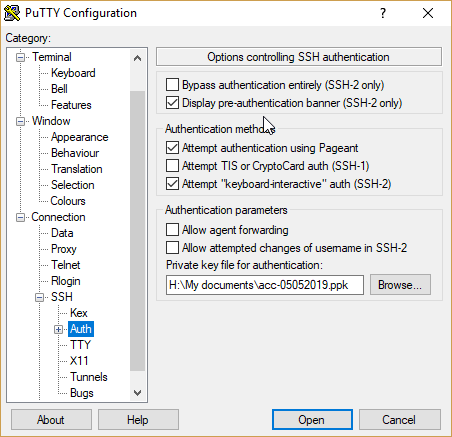
Что дальше?
Сервер готов, но на нем пока отсутствует программная среда разработки и тестирования. В качестве такой среды можно использовать стандартный стек LAMP (Linux, Apache, MySQL, PHP). У нас вы найдете подробное руководство по установке LAMP.
- Последнее обновление: 14 июня 2021 .
Источник: jpath.ru
Виртуальная машина VMWare Workstation
Существуют разные виртуальные машины, платные и бесплатные, медленные и быстрые, удобные и не очень. Сегодня мы немного поговорим о работе с продуктом VMWare Workstation.
2023-06-25 05:45:06 03.06.2013 06:52, Владлен Мельник

При переходе на очередную версию операционной системы линейки Windows, некоторые пользователи сталкиваюся с отсутствием поддержки их любимых приложений в новой ОС. Либо все еще сложнее – у вас стоит, например, OS X, и вам необходима работа приложений, которые совместимы только с Windows.
На данный момент существует большое количество «виртуальных машин», способных разрешить данные неудобства. Например, платные Parallel Desktop и VMWare Workstation, либо бесплатные варианты — такие как Microsoft VirtualPC или VirtualBox от Oracle.
О VirtualBox мы уже рассказывали в статьях:
- Создание виртуального компьютера и установка на нем Windows с помощью VirtualBox;
- Запуск Windows 8 в VirtualBox;
- Запуск Google Chrome OS с USB и через VirtualBox
Сегодня я расскажем о работе с VMWare Workstation.
Процесс установки виртуальной машины ничем не отличается от процесса установки обычных программ, поэтому его можно пропустить. После установки и перезагрузки появится основное окно программы.

В данном эмуляторе все легко настраивается. В левой части располагаются виртуальные машины, которые у вас установлены. В правой – «пригласительное» окно программы. С его помощью можно создать или открыть уже имеющуюся виртуальную машину, подключиться к удаленному серверу и многое другое. Сверху находятся несколько панелей, на которых находятся элементы управления.
Создание виртуальной машины
В VMWare Workstation можно выбрать несколько способов создания виртуальной машины. Для описания всех возможных функций выберем выборочный метод создания машины.
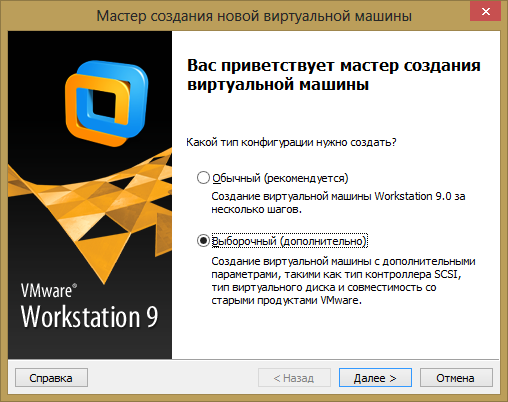
В следующем окне необходимо указать совместимость с предыдущими версиями программы.
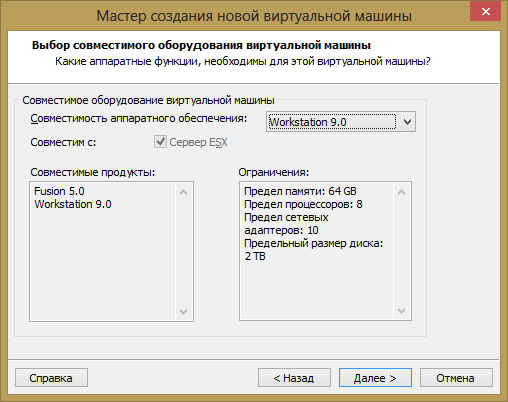
Обычно это используется для коллективной работы на различных конфигурациях. В левой части окна отображаются совместимые с данной машиной продукты, а в правой – ограничения, накладываемые на данную конфигурацию. Сейчас это не важно, поэтому оставляем все как есть.
Следующим шагом предлагается установка системы на виртуальную машину.
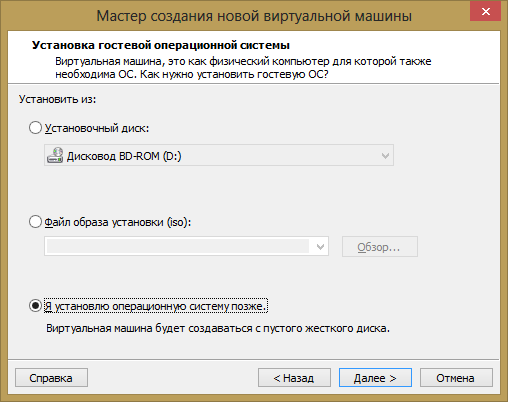
При этом можно указать, как реальный привод жестких дисков, так и виртуальный образ. Либо можно выбрать установочный носитель позже, непосредственно в момент запуска виртуальной машины.
Затем необходимо выбрать операционную систему, которую вы собираетесь установить.
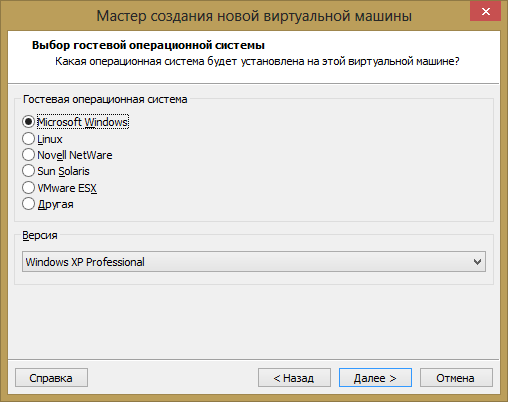
В соответствии с вашим выбором программа предложит оптимальный набор настроек для конкретной системы. Далее необходимо придумать имя виртуальной машине, а также папку, в которой она будет располагаться.
На большинстве современных компьютеров имеется более одного ядра у процессора. В программе также можно задать количество ядер, которые вы хотите задействовать в гостевой системе.
Примечание: не стоит отдавать виртуальной машине слишком много физических ресурсов. Компьютер станет работать медленнее, а большого прироста в производительности гостевой системы вы не получите.
На следующем шаге необходимо указать количество оперативной памяти, которая будет отдана виртуальной операционной системе. Программа также предупредит вас о минимальном количестве памяти, при котором система будет функционировать, а также укажет предел, выше которого заходить не стоит. В данном случае рекомендуется оставлять значение, которое программа-эмулятор указала изначально.

Следующим шагом необходимо указать тип сети, который вы хотите использовать.
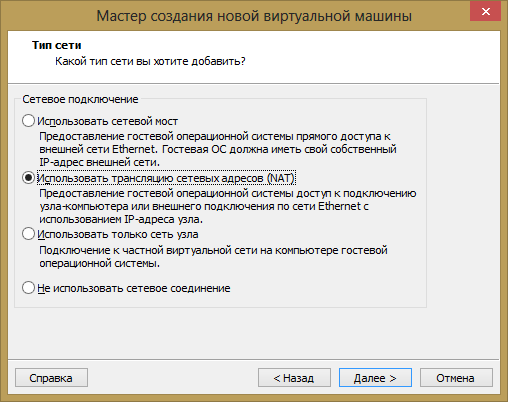
В данном случае, если вы не разбираетесь в сетевых технологиях, менять ничего не нужно. У виртуальной машины после установки будет сеть и настраивать отдельно вам ее не придется.
Далее предлагается выбрать интерфейс жесткого диска, на котором будет храниться виртуальная система.

На следующем шаге предлагается выбрать диск, на котором будет храниться система.
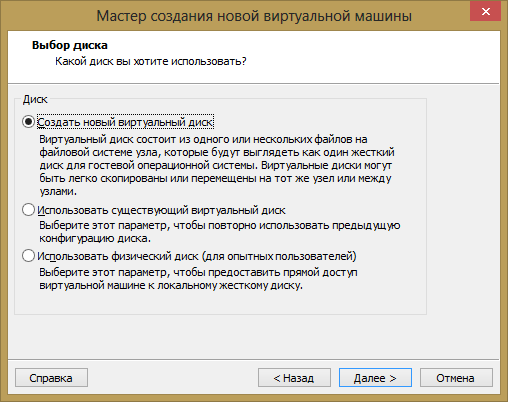
Можно создать новый виртуальный диск, либо использовать уже имеющийся. Также можно отвести часть физического диска для работы системы. В первых двух случаях будет образован виртуальный жесткий диск в виде конкретного файла либо группы файлов. Затем конфигуратор предложит вам выбрать тип виртуального диска. Так как SCSI на старых системах либо не поддерживается, либо неуверенно работает, то желательно выбирать IDE-интерфейс.
Далее необходимо указать размер будущего диска. В данном случае можно указать пространство незначительно большее чем то, которое нам необходимо. При этом можно выделить все дисковое пространство сразу, а можно заполнять его постепенно, чтобы пустое место на виртуальном диске не занимало реальные гигабайты. Для удобства программа предложит вам разбить диск на несколько файлов, либо сохранить все в одном.
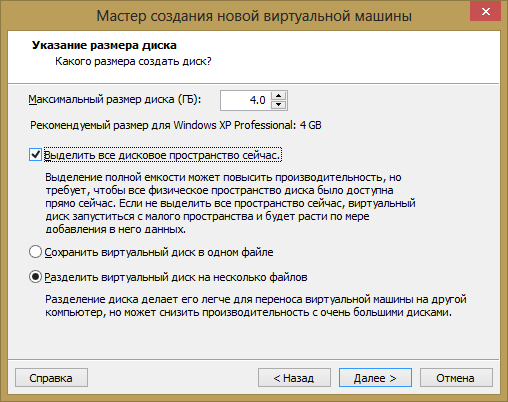
В заключении стоит ознакомиться с параметрами созданной виртуальной машины VMWare Workstation. Если все в порядке, то жмем кнопку «Готово», иначе – можно вернуться и изменить какой-либо параметр.
Теперь в правой части программы отображается черный экран, обозначающий то, что виртуальная машина отключена, а также информация об оборудовании виртуальной машины. Процесс установки системы на виртуальную машину стоит пропустить так как он ничем не отличается от установки реальной операционной системы.
Процедура запуска виртуальной машины, приостановки и выключения
Итак, теперь все готово к запуску. Если на виртуальной машине (ВМ) уже имеется система, то достаточно просто запустить ее. Либо поставить на свежесозданную машину систему.
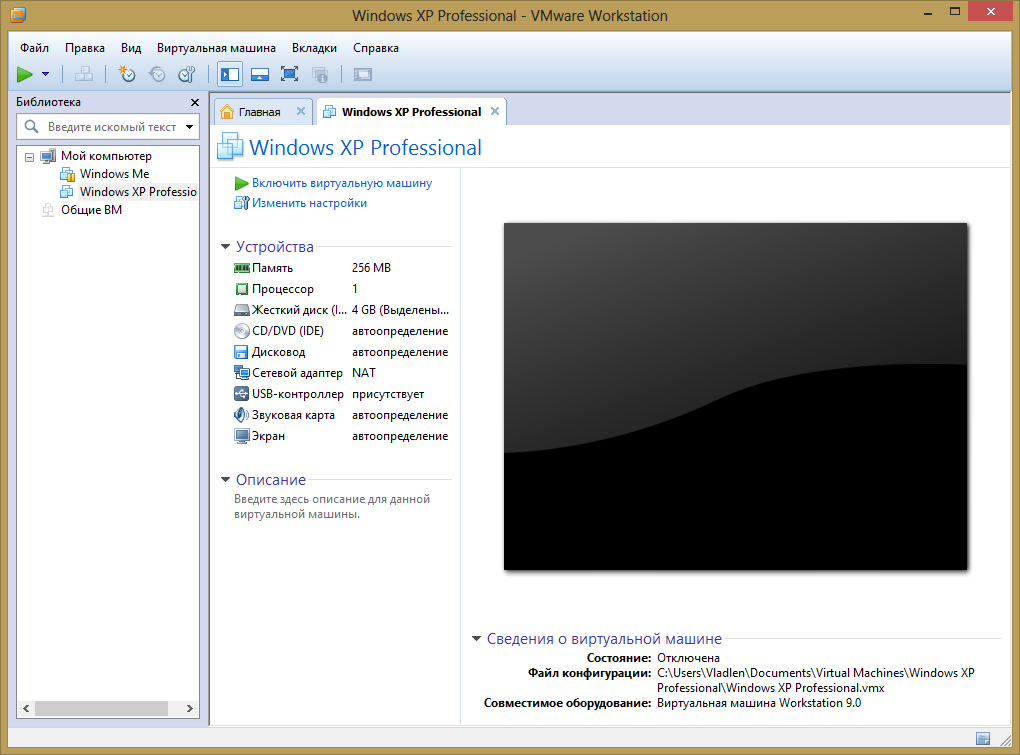
Имеется два варианта:
- Если ВМ есть, то в окне на главной вкладке необходимо выбрать «Открыть» и выбрать ВМ (файл с разрешением .vnw).
- После добавления (либо после создания новой) необходимо запустить ВМ, нажав на кнопку запуска, которая располагается вверху окна под меню «Правка», либо выбрав пункт меню Виртуальная машина — Питание- > Resume, либо нажать сочетание клавиш Ctrl+B.
Стоит отметить, что виртуальную машину можно поставить на паузу. При этом сохранится ее полное состояние на момент отключения и программу-виртуализатор можно будет закрыть. После возобновления работы все окна, открытые программы и даже процессы в памяти останутся в том же состоянии, в котором вы их и оставляли. Это наиболее удобный вариант использования виртуальной машины т.к. не придется ожидать ее загрузки. Поставить ВМ «на паузу» можно тремя способами:
- Нажать кнопку «Пауза» вверху окна, под меню «Правка»
- Выбрать пункт меню Виртуальная машина — Питание — Suspend
- Нажать сочетание клавиш Ctrl+Z
Также существует менее удобный способ отключения виртуальной машины и программы-виртуализатора – выключение гостевой операционной системы как если бы вы выключали ее на обычном компьютере. Причем если вы будете выключать машину посредством возможностей VMWare то система будет автоматически завершать работу, как если бы вы нажали кнопку Power на системном блоке.
Выключить виртуальную машину можно следующими способами:
- Нажать кнопку «Остановить Виртуальную машину», которая располагается под меню «Правка»
- Выбрать пункт меню Виртуальная машина — Питание — Power Off
- Нажать сочетание клавиш Ctrl+R
Стоит отметить, что рано или поздно придется выключить/перезагрузить ВМ т.к. в гостевой операционной системе накопится «мусор», который исчезнет только после перезагрузки. Он будет постепенно накапливаться и в итоге – сделает работу машины медленной.
Все хорошо: гостевая система запустилась и работает, но она может не выпускать мышь за пределы своего рабочего окна. В таком случае, если вы ходите покинуть пределы виртуальной системы, вам необходимо нажать сочетание клавиш Ctrl+Alt. Однако существует комплект драйверов, установив которые, вам не придется этого делать. Система интегрируется в хостовую машину и вы сможете переключаться между ними без особых проблем.
Сделать это можно следующим образом: перейдите в меню Виртуальная машина — Установить/переустановить пакет VMWare Tools.
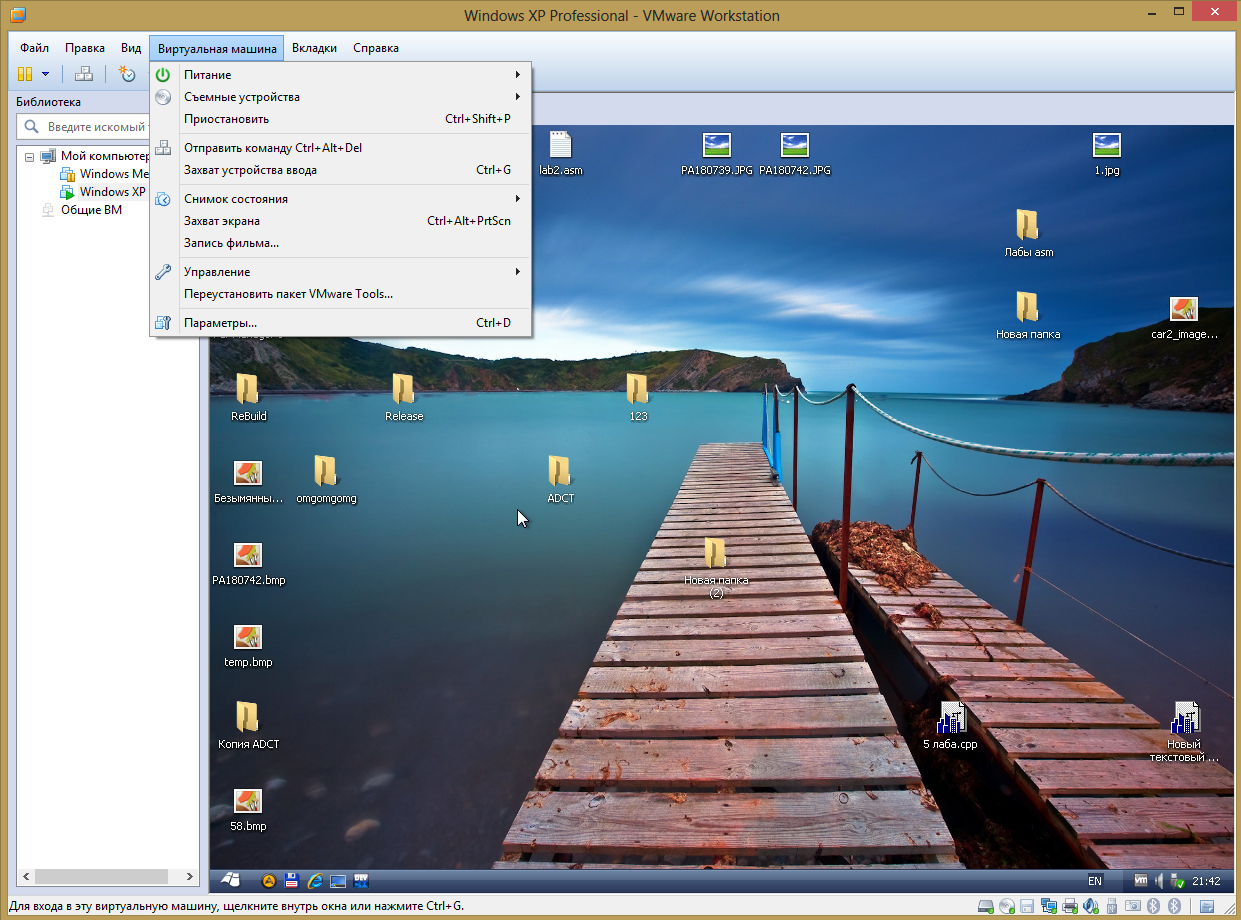
Пакет VMWare Tools устанавливает драйвера на звуковые карты, видеоадаптеры и прочее оборудование.
Немаловажен тот факт, что VMWare Tools может работать сразу с несколькими гостевыми системами одновременно. При этом каждая система будет работать независимо от остальных. Количество одновременно запущенных систем ограничивается лишь физическими возможностями вашего компьютера. А вы, как пользователь, сможете переключаться между ними, используя вкладки.
Существует проблема: допустим, что система стала вести себя нестабильно и вам необходимо нажать сочетание клавиш Ctrl+Alt+Delete, но вызывается диспетчер задач хостовой системы. Послать подобное сочетание гостевой системе можно с помощью меню Виртуальная машина — отправить команду Ctrl+Alt+Delete.
Управление экраном виртуальной машины
Все прекрасно: гостевая система функционирует и вас почти все устраивает, однако есть одна проблема: экран системы чересчур мал и это делает работу неудобной. Исправить эту проблему можно несколькими способами:
1. Если у вас установлен монитор большой диагонали то можно просто увеличить разрешение экрана.
2. Существует и более изящный подход: можно включить «единый режим». Это режим интегрирования гостевой операционной системы в основную. При этом вы сможете параллельно работать с приложениями как хостовой, так и гостевой системы. Стоит отметить. Что будет задействован весь экран и разрешение гостевой системы станет таким же, как и у хостовой. Для того, чтобы перейти в такой режим необходимо нажать на кнопку «Единый режим», которая располагается в меню под меню «Вкладки», либо перейти в меню Вид — Единый режим
3. Имеется возможность развернуть операционную систему во весь экран, полностью перекрыв основное рабочее пространство. Сделать это можно нажатием на кнопку «Полноэкранный режим», которая располагается между меню Виртуальная машина и Вкладки, либо перейти в меню Вид — Полноэкранный режим. Также можно воспользоваться сочетанием клавиш Ctrl+Alt+Enter. В данном случае вверху системы появится панель VMWare Tools, которая будет автоматически скрываться, если на нее не наводить указатель.

Создание сети
Итак, теперь у нас имеется рабочая система. Необходимо добавить в нее сетевые папки – в данном случае дадим системе доступ к физическому жесткому диску. Для этого необходимо выключить виртуальную машину.
Система на виртуальной машине такая же, как и на реальной. Соответственно и выключать ее нужно как и обычную систему.
После выключения необходимо нажать кнопку «Изменить настройки» и перейти во вкладку «Параметры».

В ней нужно найти параметр «Общие папки», поставить переключатель в положение «Всегда включено» и выбрать необходимые общие папки для вашей системы. Можно указать как отдельную папку, так и весь раздел жесткого диска.
Применяем изменения и загружаем виртуальную машину. Внешне у машины появилась сеть, однако внутренне к системе необходимо подключить диск. Самый простой способ сделать это: открываем «Мой компьютер» и выбираем «Подключить сетевой диск». Все! В виртуальной системе имеется доступ к реальным данным.
Имеется и еще один, более простой способ переноса файлов и папок: для переноса данных внутрь виртуальной машины необходимо просто перетянуть мышкой в нее файл из реальной системы.
Подключение съемных устройств к виртуальной машине
Порой возникает вопрос: «Что делать?», если вы хотите подключить напрямую к машине флеш-карту, принтер и прочие устройства. В данном случае разработчики предусмотрели ряд операций, которые смогут подключить внешние USB-устройства.
Просмотреть список устройств, которые доступны машине можно в меню Виртуальная машина — Устройства. Там же можно посмотреть и список подключенного в данный момент оборудования. Устанавливая галочку напротив необходимого устройства, вы подключаете его в гостевой системе, снимая – отключаете. Все просто!
К примеру, если вы захотите подключить накопитель к виртуальной машине, необходимо проделать следующие действия:
- Подключите флеш-карту к компьютеру и через несколько мгновений она появится в меню «Устройства»;
- Поставьте галочку напротив устройства и через какое-то время вы обнаружите сообщение системы о том, что устройство подключено.
Заключение
Еще один немаловажный момент: предположим, что вы переустанавливали операционную систему, но виртуальная машина VMWare Workstation у вас осталась. Чтобы запустить ее необходимо открыть в программе: Главная — Открыть виртуальную машину. После чего при запуске появится окно.
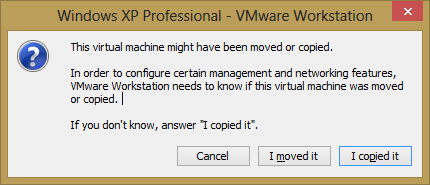
В данном случае необходимо нажать кнопку «I copied it». И виртуальная машина будет загружена. Запущенная виртуальная машина:
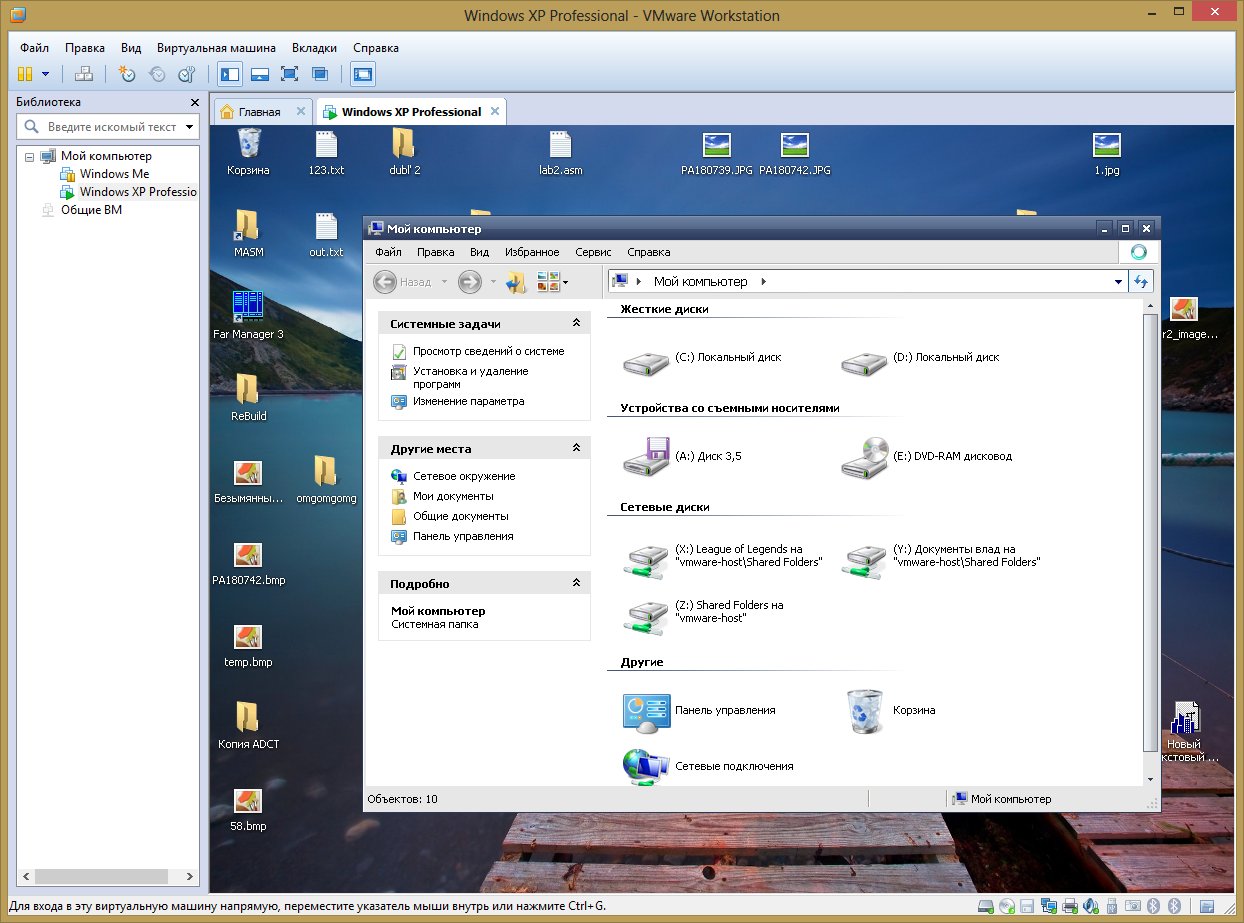
В заключении стоит отметить, что виртуальная система – очень полезное и, порой, незаменимое в работе устройство. Несомненными плюсами виртуальной машины являются такие особенности как:
- При желании можно виртуализировать любую операционную систему и, соответственно, если система старая, то с ней будут работать старые программы, которые не способны запускаться на современном оборудовании;
- Каждая система независима, что позволяет проводить эксперименты не боясь «убить» ОС;
- Можно создать практически любую конфигурацию оборудования и проверить работоспособность системы на нем.
Однако у медали есть и обратная стороны – программа VMWare Workstation платная и стоит 8 300 рублей. Покупать ее или воспользоваться аналогами – решать вам.
Источник: winlined.ru
Как создать виртуальную машину в VMware Workstation Player
В этой статье рассмотрим процесс создания и настройки виртуальной машины в бесплатной (для некоммерческого, домашнего использования) программе VMware Workstation Player.

Как создать виртуальную машину
Далее приведём пример создания и настройки виртуальной машины в VMware Workstation 12 Player. Хотя у программы отсутствует русский интерфейс, для большинства пользователей не составит особого труда разобраться в настройках.
- Хостовая операционная система – это та система, которая установлена на вашем компьютере;
- Гостевая операционная система – это операционная система (ОС), работающая в виртуальной машине (таким образом на одном физическом компьютере нами может быть запущена одна хостовая и от одной до нескольких гостевых систем);
- Виртуальная машина – это программная или аппаратная система, эмулирующая реальный компьютер, на который может быть установлена одна или несколько ОС (Windows, macOS, Linux, Android и др.).
В качестве гостевой операционной системы возьмём Windows 7, хостовая операционная система – Windows 10. Так как гостевую операционную систему мы будем устанавливать на созданную виртуальную машину из файла образа (ISO), то будем считать, что такой образ у вас уже есть (о том, как скачать оригинальный ISO образ Windows с сайта Microsoft можно узнать здесь).
- Запустите VMware Workstation Player (скачать последнюю версию с нашего или оф. сайта);
- Нажмите «Create a New Virtual Machine»;

- Используя кнопку «Browse» найдите и выберите в проводнике Windows файл ISO-образа гостевой операционной системы (в нашем примере это Windows 7) → «Next»;

- В следующем окне предлагается ввести ключ лицензии, выбрать редакцию Windows для установки, и указать логин и пароль администратора компьютера. На данном этапе все эти поля заполнять не обязательно, кроме «Full Name» → «Next»;

- Если вы на предыдущем шаге не указали ключ активации Windows, то увидите следующее окошко, где говорится, что активировать операционную систему придётся вручную уже после установки) → «Yes»;

- Далее требуется указать имя виртуальной машины, которое будет отображаться в консоли VMware Player и выбрать расположение виртуальной машины на компьютере → Next;

- Теперь указываем размер диска нашей виртуальной машины (можете оставить по умолчанию – 60 ГБ, или указать своё значение) → Next;

- После этого вы увидите окно, где перечислены основные параметры устанавливаемой системы, нажав здесь «Customize Hardware» можно тонко настроить аппаратные характеристики виртуальной машины: объём оперативной памяти, свойства ЦП, параметры сети и прочее;

- Кнопка «Finish» инициализирует процесс инсталляции операционной системы, при этом, в отличие от VirtualBox, установка пройдет в автоматическом режиме (каких-либо действий от пользователя не требуется).


На этом создание виртуальной машины в VMware Workstation 12 Player завершено (на скриншоте гостевая операционная система Windows 7, запущенная в хостовой ОС Windows 10 с помощью VMware Workstation 12 Player).

Для выключения виртуальной машины нажмите: Player → Power → Shut Down Guest.
Как настроить виртуальную машину
Если в уже установленной виртуальной машине вы захотите внести изменения в её конфигурацию, то:
- Выберите ту виртуальную машину, которую необходимо настроить, предварительно её отключив;
- Нажмите «Edit virtual machine settings»;

- Задайте необходимый объём оперативной памяти, или измените другие аппаратные параметры → ОК;

- Вкладка «Options» позволяет изменить название машины, её физическое расположение на компьютере, настроить общие папки между гостевой и вашей (хостовой) операционной системой и др. Внесите изменения при необходимости → нажмите ОК.

На этом всё! Надеемся, что данная инструкция поможет вам самостоятельно создать и настроить виртуальную машину с любой операционной системой под собственные задачи.
А вдруг и это будет интересно:
- Как ограничить число попыток ввода пароля в Windows 10
- Создаём дополнительные пункты в контекстном меню проводника Windows 11
- Как включить тёмную тему Dark Mode в Google Chrome для Windows
- Nvidia GeForce Experience: как записать видео с экрана монитора
- Как отключить клавишу Windows на клавиатуре
- Virtual Router Plus: раздаём Wi-Fi с ноутбука в Windows 10
Источник: alpinefile.ru